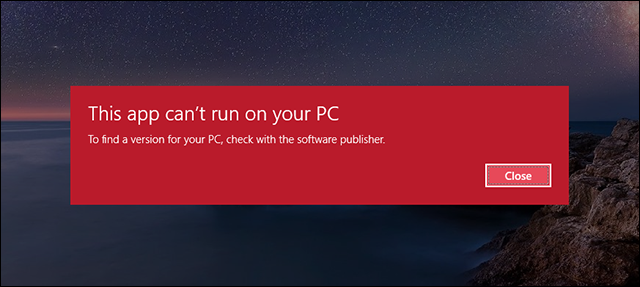فى بعض الأحيان عندما يكون حاسوبك المحمول ( اللاب توب ) متصل بالانترنت عبر كابل إيثرنت متصل براوتر بعيد نوعاً ما، ففي هذا الموقف سوف تحتاج إلى ربط إحدى الأجهزة الأخرى عبر الواي فاي مثل هاتفك أو التابلت لكن لم تستطيع الاتصال بالواي فاي لانه بعيد أو الإشارة ليست جيدة بما فيه الكفاية، الحل هنا هو تحويل اللاب توب المتصل بكابل إيثرنت إلى راوتر يتم بث الانترنت منه عبر الواي فاي، فيُمكن لاي جهاز اخر استخدام الانترنت بعد الاتصال بالواي فاي الخاص باللاب توب، يُمكنك القيام بذلك عن طريق عدة برامج كثيرة تقوم بذلك لكنها تكون مدفوعة أي يجب دفع مبلغ من المال للحصول عليها، بينما إذا كنت تستخدم ويندوز 10 فانت فى غنى عن استخدام اياً من هذه البرنامج، حيث دمجت مايكروسوفت خاصية Hotspot فى ويندوز 10 بحيث تسمح للجهاز المتصل عبر كابل إيثرنت بث الانترنت عبر الواي فاي أو بمعنى آخر تحويله الى راوتر.
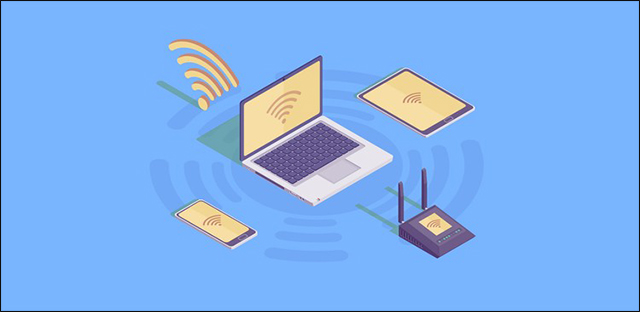
مبدائياً وقبل الشروع فى متابعة الخطوات التالية، ضع في اعتبارك أنه يجب أن يكون ويندوز 10 لديك حاصل على التحديث السنوي على الاقل لان مايكروسوفت قامت بإضافة هذه الميزة بعد التحديث السنوي، لذلك إن لم تجد ميزة Hotspot متواجدة على جهازك فقم بتحديث إصدار ويندوز 10 لديك وقم بالتحقق من التحديثات وتثبيت اخر اصدار.
حسناً، الآن لنبدأ بالخطوات ستقوم بفتح تطبيق الإعدادات Settings فى ويندوز 10 إما عبر قائمة إبدأ أو مركز الاشعارات Actions Center أو بالضغط على زر شعار الويندوز + حرف i معاً على لوحة المفاتيح حيث تظهر لك مباشرةً نافذة Settings فتقوم من خلالها بالانتقال إلى قسم Network & Internet.
على الجهة اليسرى قم بالتمرير للأسفل حيث تجد خيار بأسم Mobile hotspot ستقوم بالضغط عليه، ثم على الجهة اليُمني ستقوم بتفعيل ميزة مشاركة الانترنت بتحويل الزر من OFF إلى ON من أدنى Share my internet connection with other devices، ثم بذلك تم إنشاء نقطة ساخنة أو Hotspot بحيث يُمكنك من خلال أي جهاز يدعم الواي فاي البحث عن نقاط الواي فاي القريبة وستجد الشبكة التى يتم بثها من حاسوبك، فيُمكنك الاتصال بها بعد كتابة كلمة المرور الافتراضية والموضحة فى نافذة Mobile hotspot فتستطيع بعد ذلك تصفح الإنترنت بدون مشاكل، ولاحظ أن فى هذه النافذة سيتم عرض معلومات بشأن الاجهزة التى سوف تتصل بهذه النقطة من حيث اسم الجهاز والماك أدريس الخاص به والـ IP كذلك، وتستطيع إزالته إذا كان جهاز غير مرغوب فيه.
فى حالة إذا كنت تريد تغيير معلومات الاتصال بالشبكة، فتقوم من نافذة Mobile Hotspot بالضغط على زر Edit وسوف تظهر لك نافذة Edit network info فسوف تقوم من خلال الخانات بالاسفل بإدخال البيانات التى تريدها مثل تعيين اسم الشبكة Network name وكذلك كلمة المرور التى لن تزيد عن 8 رموز او ارقام او حروف.